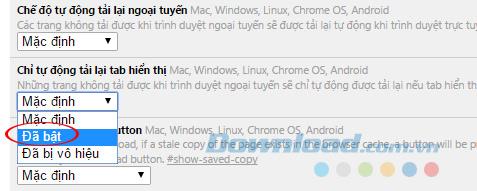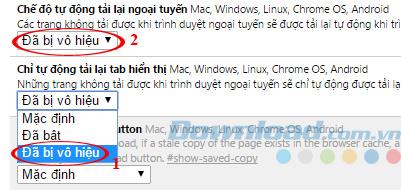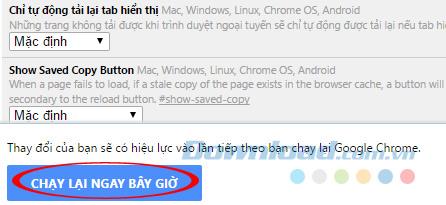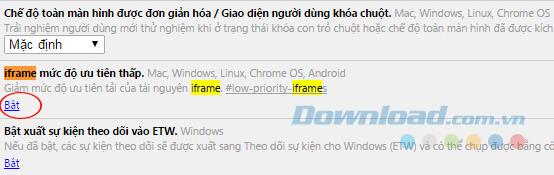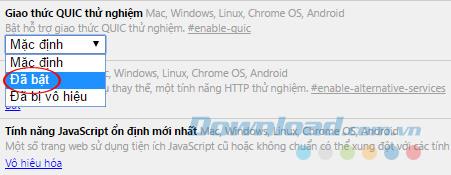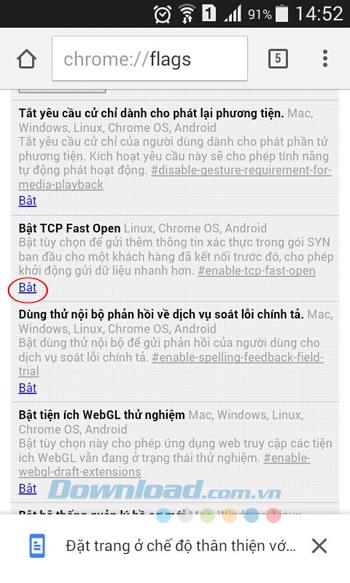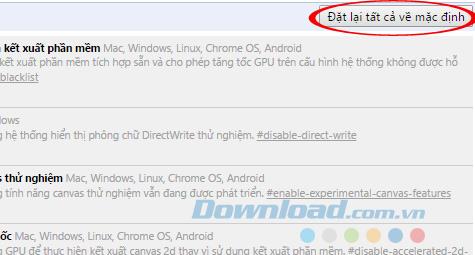Après une période d'utilisation, vous trouvez votre navigateur Chrome beaucoup plus lent, chaque fois que vous l'utilisez, le chargement de la page prend beaucoup de temps, ce qui vous rend extrêmement ennuyé. Bien que j'aie essayé d' effacer les données du navigateur , de fermer les utilitaires inutilisés, même de restaurer les paramètres par défaut, cela ne s'est pas amélioré.
Aujourd'hui, Download.com.vn vous guidera encore une fois pour accélérer votre navigateur Chrome. Ce sont des fonctionnalités cachées qui sont en version bêta, mais elles sont extrêmement utiles, améliorant considérablement la vitesse de navigation.
Tout d'abord, tapez simplement "chrome: // flags" dans la barre d'adresse du navigateur. Lorsque la fenêtre Indicateurs apparaît, appuyez sur Ctrl + F pour trouver du contenu plus facilement. Suivez ensuite l'article ci-dessous:
8 fonctionnalités d'accélération cachées aident à accélérer le navigateur Chrome
1. Empêchez les onglets de se recharger automatiquement
Lorsque la connexion Internet est lente et instable, le site Web se recharge automatiquement, consommant beaucoup de bande passante, ce qui réduit la vitesse de navigation. Pour vous empêcher d'accéder à la section Onglets visibles uniquement de rechargement automatique uniquement , sélectionnez uniquement les onglets visibles de rechargement automatique , sélectionnez Activé pour forcer le navigateur à recharger uniquement la page que vous consultez.
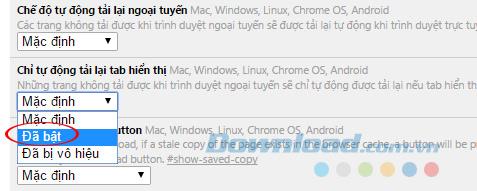
Pour désactiver complètement cette fonctionnalité, choisissez Désactivé ( Désactiver) . Dans le même temps, dans la section Téléchargement hors ligne en mode automatique (mode de rechargement automatique hors ligne), sélectionnez également Désactivé (Désactiver).
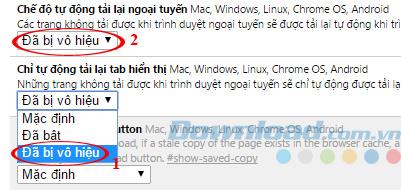
Ensuite, cliquez sur le bouton Relancer maintenant en bas de l'écran pour redémarrer le navigateur pour que les modifications prennent effet.
Remarque:
- Chaque fois que vous modifiez les options de Flag, vous devez redémarrer le navigateur.
- N'oubliez pas de sauvegarder le travail inachevé avant de redémarrer le navigateur afin de ne pas reprendre.
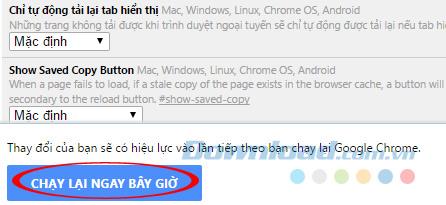
2. Augmentez le nombre de lignes de numérisation
La plupart des sites Web utilisent désormais la technologie graphique numérisée pour lire les images. L'augmentation du nombre de lignes de numérisation améliorera le temps de rendu des images, réduira le temps de chargement des pages et vous aidera à surfer sur le Web plus facilement. Pour ce faire, accédez à la section Nombre de threads raster , cliquez sur la flèche déroulante et sélectionnez une valeur de 4.

3. Fermez les onglets / fenêtres plus rapidement
Lorsque vous activez la fonction de fermeture de l'onglet ou de la fenêtre, vous en verrez immédiatement l'effet. Pour ce faire, recherchez l' onglet Fermer / fermer la fenêtre , cliquez sur Activer.

4. Réduisez la priorité iFrame
Les balises IFrame sont souvent utilisées par les concepteurs de sites Web pour intégrer des images, des vidéos ou d'autres sites Web sur leurs sites Web. Si une page contient trop de cadres iFrame, cela réduira certainement la vitesse de téléchargement de manière significative. Par conséquent, l'activation de la fonction de faible priorité accélérera le processus de chargement des pages. Recherchez la ligne iframes de faible priorité , cliquez sur Activer.
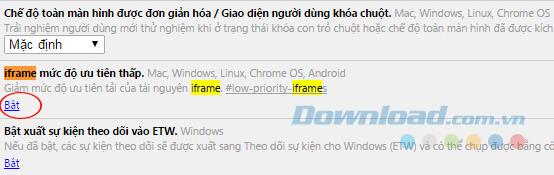
5. Fonction de toile expérimentale
La fonctionnalité Canvas permet au navigateur Chrome d'amplifier les téléchargements et d'améliorer les performances. En conséquence, cela augmentera considérablement la vitesse de chargement du site. Pour activer cette fonctionnalité, accédez à la ligne Fonctionnalités du canevas expérimental , puis cliquez sur Activer.

6. Testez le protocole QUIC
Le protocole QUIC permet de réduire l'utilisation de la bande passante, ainsi que le nombre de temps de lecture et d'écriture en réduisant le nombre de tours requis pour augmenter la vitesse de transfert de données. En conséquence, le processus de chargement des pages sera plus fluide et plus rapide. Pour activer cette fonctionnalité, recherchez le flux du protocole QUIC expérimental , cliquez sur la flèche déroulante, sélectionnez Activé.
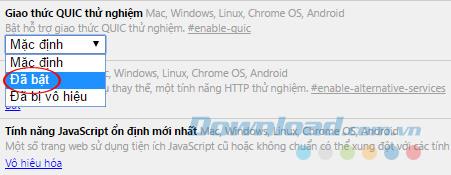
7. Contrôlez le cache
La fonction "Ancien cache pendant l'authentification" permet au serveur d'attribuer des ressources de réauthentification pour améliorer la latence. La latence d'une ressource de cache peut aller jusqu'à 5 minutes, ce qui réduit considérablement la vitesse de chargement des pages. Alors regardez la ligne B commandes AT cache "utilisé tout-revalidate" (activer la directive cache "stale-while-revalidate") , cliquez sur la flèche vers le bas , sélectionnez Activé (Activer).

8. TCP Fast Open
La fonction TCP Fast Open permet un démarrage rapide des paquets de données, augmentant le flux d'informations et facilitant le transfert de données. Grâce à cela, le temps de chargement des pages a également été considérablement amélioré, mais uniquement pris en charge sur les plates-formes Linux, Chrome OS et Android. Pour activer cette fonction, accédez à Activer TCP Fast Open (Activer TCP Fast Open) , sélectionnez Activer. Cliquez ensuite sur Relancer maintenant ( Relancer maintenant) pour redémarrer le navigateur.
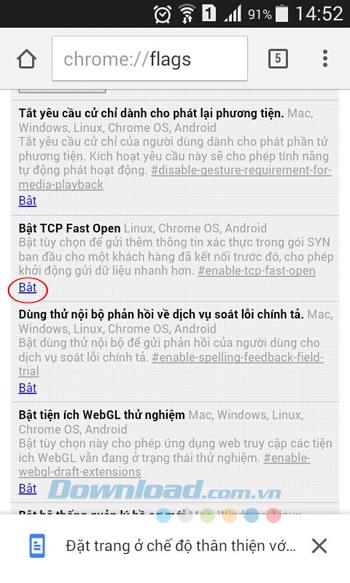

Remarque: Si vous avez accidentellement fait une erreur, cliquez sur le bouton Tout réinitialiser par défaut en haut de la page pour revenir aux paramètres par défaut ou désinstaller Chrome.
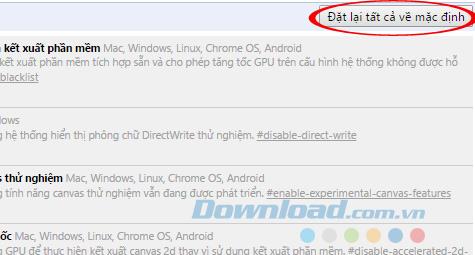
J'espère que l'article ci-dessus vous aidera à surfer confortablement sur le Web, à écouter de la musique, à regarder des films, à jouer à des jeux avec une vitesse plus rapide. De plus, vous pouvez vous référer à certains navigateurs: Firefox , Coc Coc ...
Je vous souhaite une mise en œuvre réussie!